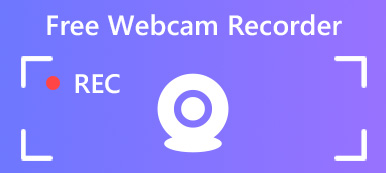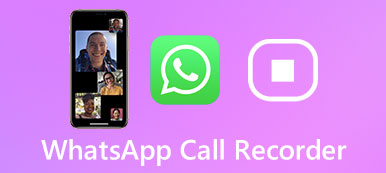Per catturare uno screenshot dell'importante riunione con la webcam o scattare foto con una webcam, quali dovrebbero essere i metodi migliori? Se il tuo PC o Mac ha una fotocamera integrata o una webcam collegata, puoi farlo scattare foto utilizzando la webcam sul tuo computer. Ecco come scattare e condividere foto con esso.
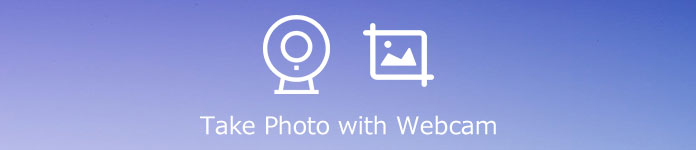
- Parte 1: il metodo migliore per scattare una foto su Windows / Mac
- Parte 2: il metodo predefinito per scattare foto con la webcam
- Parte 3: come scattare una foto con la webcam del mio laptop online
- Parte 4: domande frequenti sullo scatto di foto con la webcam
Parte 1: il metodo migliore per scattare una foto su Windows / Mac
Quale dovrebbe essere il metodo migliore per scattare una foto con una webcam su PC e Mac? Se devi acquisire foto e video per la webcam o aggiungere annotazioni / filigrana / callout, Apeaksoft Screen Recorder è un versatile registratore di webcam per catturare facilmente le foto della webcam. Ti consente inoltre di modificare i formati delle foto, l'area di acquisizione e altro ancora.

4,000,000+ Download
Afferra uno schermo intero, una regione fissa o una finestra attiva con file audio.
Aggiungi linee, testo, evidenziazioni e altro in tempo reale per annotare la tua registrazione.
Modifica il formato video e il file audio per la registrazione in uscita come desideri.
Visualizza facilmente l'anteprima di tutte le tue registrazioni con l'elenco della cronologia delle registrazioni.
Passo 1 Scarica e installa il registratore webcam, avvia il programma sul tuo computer. Scegli il Videoregistratore opzione dall'interfaccia principale e abilitare il Webcam opzione. Ti consente di acquisire video e scattare foto con la webcam con facilità.

Passo 2 Quando è necessario scattare foto solo con la webcam, è possibile personalizzare le dimensioni di registrazione per la webcam. Dopo aver impostato l'area di registrazione e le impostazioni audio, fare clic su REC per iniziare la registrazione.

Passo 3 Puoi anche scattare un'istantanea facendo clic sul pulsante della fotocamera per scattare foto con la webcam. Una volta acquisito lo screenshot desiderato, puoi visualizzare e modificare le foto con la libreria multimediale del programma.

Parte 2: il metodo predefinito per scattare foto con la webcam
La maggior parte dei laptop ha una webcam integrata, con la quale puoi scattare foto e cattura video facilmente. Naturalmente, puoi semplicemente controllare le diverse funzioni della webcam per scattare foto con una webcam su laptop con semplici passaggi come di seguito.
Passo 1 Clicca su Inizio sul tuo laptop o computer, puoi scegliere il file Tutti i programmi voce nel menu.
Passo 2 Fare doppio clic Utilità cartella e fare clic su webcam Application opzione. Avvierà l'interfaccia della webcam.
Passo 3 Clicchi Telecamere per aprire una finestra che visualizza l'immagine dalla webcam per scattare foto con una webcam.
Passo 4 Dopo di ciò, puoi fare clic su Scatta foto pulsante per acquisire un'immagine fissa dalla fotocamera come richiesto.
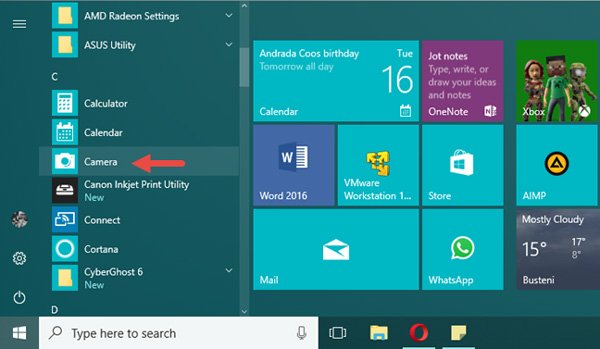
Parte 3: come scattare una foto con la webcam del mio laptop online
Quando hai bisogno di catturare screenshot con una webcam online senza software aggiuntivo, Pixect è una cabina per videocamera e un videoregistratore online che puoi prendere in considerazione. È un metodo eccellente per acquisire selfie con la webcam con modalità di acquisizione di più fotogrammi e applicare effetti webcam avanzati.
Passo 1 Vai in linea registratore di webcam, puoi fare clic su Inizia ora! per avviare il registratore dello schermo. Scegli il Usa la fotocamera e attiva la webcam sul tuo computer.
Passo 2 Puoi scegliere l'ora desiderata per scattare una foto con una webcam o anche utilizzare la modalità collage di foto. Inoltre, puoi anche selezionare un filtro fotografico desiderato e le proporzioni di conseguenza.
Passo 3 Dopo di ciò, puoi fare clic su Fare una foto pulsante per ottenere uno screenshot con la webcam. Quindi puoi fare clic su Risparmi pulsante per salvare le foto sul tuo computer.
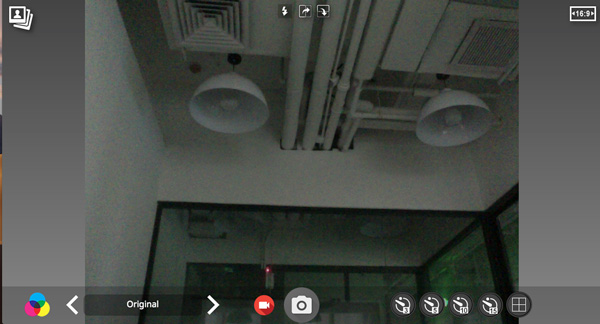
Parte 4: domande frequenti sullo scatto di foto con la webcam
1. Come collegare una webcam al tuo PC?
Se non si dispone di una webcam integrata nel PC, è possibile controllare il tipo di webcam, come la porta USB, il cavo HDMI e altro. È necessario collegare il cavo USB alla porta USB del computer e scattare foto con la webcam di conseguenza.
2. Perché non riesco a scattare foto con la webcam online?
Quando devi scattare foto con la webcam online, devi abilitare la funzione webcam per il tuo browser, o anche scaricare prima Adobe Flash Drive sul tuo computer. Fai un altro controllo se non riesci ad avviare direttamente la webcam sul tuo browser.
3. Posso scattare foto con la webcam in formato GIF?
Di solito puoi salvare le foto come JPEG, che è un formato di foto compresso con una dimensione relativamente più piccola. Naturalmente, puoi anche i file come PNG per ottenere le foto con una qualità migliore. Quando usi Apeaksoft Screen Capture, puoi persino scattare foto con una webcam in GIF. (Dai un'occhiata come comprimere le immagini JPEG)
Conclusione
Quando vuoi scattare foto con una webcam, puoi saperne di più sui 3 metodi più efficienti dall'articolo. Puoi semplicemente utilizzare la funzione integrata per scattare direttamente un'istantanea. Naturalmente, ci sono alcuni strumenti di webcam online per scattare foto. Apeaksoft Screen Capture è un registratore dello schermo versatile per registrare video e scattare istantanee per i file della webcam.



 Recupero Dati iPhone
Recupero Dati iPhone Ripristino del sistema iOS
Ripristino del sistema iOS Backup e ripristino dati iOS
Backup e ripristino dati iOS Screen Recorder iOS
Screen Recorder iOS MobieTrans
MobieTrans Trasferimento iPhone
Trasferimento iPhone Gomma per iPhone
Gomma per iPhone Trasferimento WhatsApp
Trasferimento WhatsApp Sblocco iOS
Sblocco iOS Convertitore HEIC gratuito
Convertitore HEIC gratuito Cambia posizione iPhone
Cambia posizione iPhone Android Data Recovery
Android Data Recovery Broken Android Data Extraction
Broken Android Data Extraction Backup e ripristino dati Android
Backup e ripristino dati Android Trasferimento telefonico
Trasferimento telefonico Recupero dati
Recupero dati Blu-ray Player
Blu-ray Player Mac Cleaner
Mac Cleaner DVD Creator
DVD Creator PDF Converter Ultimate
PDF Converter Ultimate Ripristino password di Windows
Ripristino password di Windows Specchio del telefono
Specchio del telefono Video Converter Ultimate
Video Converter Ultimate Video Editor
Video Editor Screen Recorder
Screen Recorder Convertitore da PPT a Video
Convertitore da PPT a Video slideshow Maker
slideshow Maker Free Video Converter
Free Video Converter Screen Recorder gratuito
Screen Recorder gratuito Convertitore HEIC gratuito
Convertitore HEIC gratuito Compressore video gratuito
Compressore video gratuito Compressore PDF gratuito
Compressore PDF gratuito Free Audio Converter
Free Audio Converter Registratore audio gratuito
Registratore audio gratuito Video Joiner gratuito
Video Joiner gratuito Compressore di immagini gratuito
Compressore di immagini gratuito Gomma per sfondo gratuita
Gomma per sfondo gratuita Upscaler di immagini gratuito
Upscaler di immagini gratuito Rimozione gratuita di filigrane
Rimozione gratuita di filigrane Blocco schermo iPhone
Blocco schermo iPhone Puzzle Game Cube
Puzzle Game Cube